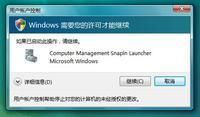詳細介紹
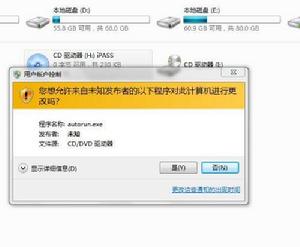 UAC
UAC當需要許可權或密碼才能完成任務時,UAC 會用下列訊息之一警告用戶(以下圖例均沒有啟動安全桌面):
windows需要您的許可才能繼續:可能會影響本計算機其他用戶的 Windows 功能或程式需要您的許可才能啟動。請檢查操作的名稱以確保它正是您要運行的功能或程式。
程式需要您的許可才能繼續:不屬於Windows的一部分的程式需要您的許可才能啟動。它具有指明其名稱和發行者的有效的數字簽名,該數字簽名可以幫助確保該程式正是其所聲明的程式。確保該程式正是您要運行的程式。
未能識別的程式是指沒有其發行者所提供用於確保該程式正是其所聲明程式的有效數字簽名的程式。這不一定表明有危險,因為許多舊的合法程式缺少簽名。但是,應該特別注意並且僅當其獲取自可信任的來源(例如原裝 CD 或發行者網站)時允許此程式運行。
程式阻止
這是管理員專門阻止在您的計算機上運行的程式。若要運行此程式,必須與管理員聯繫並且要求解除阻止此程式。
建議您大多數情況下使用標準用戶帳戶登錄計算機。可以瀏覽Internet,傳送電子郵件,使用字處理器,所有這些都不需要管理員帳戶。當您要執行管理任務(如安裝新程式或更改會影響其他用戶的設定)時,不必切換到管理員帳戶。在執行該任務之前,Windows會提示您進行許可或提供管理員密碼。
為了幫助保護計算機,可以為共享該計算機的所有用戶創建標準用戶帳戶。當擁有標準帳戶的人試圖安裝軟體時,Windows 會要求輸入管理員帳戶的密碼,以便在您不知情和未經您許可的情況下無法安裝軟體。
UAC(User Agent Client) 用戶代理客戶端
UAC(USB Audio Class)USB音頻類,是USB眾多設備類中的一種。
重要意義
當UAC橫空出世後,pc中幾乎所有的進程與運行的 程式都可以被攔截,尤其對那些試圖使用 管理員許可權自動安裝或自動運行的程式有顯著的效果。
Windows Vista還帶來了很多其它的安全特性。Windows 防火牆的升級版可以對出站和入站連線進行管理。而以往版本的Windows 防火牆只能對入站連線進行管理,這意味著有可能在用戶毫不知情的情況下成為攻擊其它計算機的DDoS攻擊者中的一員。另外,Windows Defender可以免費提供對常見 惡意軟體的防護。
同時自動更新也應當被包含在安全組合中,雖然它不象前面提到的那些安全 程式,但對於系統安全而言仍是必不可少的組成部分。 微軟每個月都會通過Windows Update對自己或其它研究機構發現的 漏洞進行定期修補。
想在一台沒有安裝防病毒軟體的機器上和病毒交鋒,那么幾乎所有的重擔都將落在UAC的頭上。既沒有防病毒軟體也沒有UAC的機器可以被病毒無聲無息的輕易攻破。
病毒可以通過 電子郵件(如果用戶運行包含病毒的附屬檔案)或其它 程式感染電腦。一個非常有效的途徑就是不法分子將商業軟體破解(如“warez”)後植入病毒,然後通過網站、FTP、BT網路、 即時通訊軟體,甚至IRC進行大範圍的傳播。如果不安裝防病毒軟體對此類來源的軟體進行掃描,那么就算被感染了用戶也發現不了。
更糟糕的是,病毒通常都會極快的產生各種類型的“變種”,大多數的防病毒軟體是通過特徵碼的形式進行病毒識別的,因此如果病毒變種後的代碼與防病毒軟體的定義不符,那么它同樣可以感染“受保護”的電腦。
如何微調
如何微調Vista“用戶帳戶控制”功能以更適合實際操作:
“用戶帳戶控制”(User Account Control)是Vista系統新增的重要安全功能,從Beta版本至今經過了不斷的改進,已經把以往不時彈出的警告視窗大大減少。但是對於資深的電腦用戶而言,這些彈出的警告仍然有礙電腦操作,所以有些人想把此功能關閉。其實,完全關閉“用戶帳戶控制”功能也不是好辦法,大家不妨考慮將它稍作調整來配合自己,同時也能夠保留它的保護作用。
1.關閉UAC功能的方法是,在“控制臺”→“用戶帳戶”中,點擊“打開或關閉用戶帳戶控制”一項進行設定。而如果想微調UAC功能,則可按選鍵盤上Windows鍵+R鍵,調出“運行”對話框,然後鍵入“secpol.msc”,打開“本地安全策略”設定視窗。
2.在“本地安全設定”視窗中,在視窗左邊依次點擊“本地策略” →“安全選項”,視窗右邊會對應顯示出多個“用戶帳戶控制”功能的具體設定項目。有經驗的電腦用戶可以根據自己的喜好,對其中的項目作出修改,以符合自己使用電腦的習慣。
3.例如,有些人會將“管理員批准模式中系統管理員的提升行為”由“同意提示”改為“不提示直接提升”;同時將“只提升簽名並驗證的執行檔”一項由“已禁用”改為“已啟用”。雖然修改設定會削弱UAC本身的效力,但用戶在進行管理操作時卻能減少警告視窗彈出的次數。
4.使用Norton UAC Tool。它可以把UAC設定為始終允許某一程式。安裝後UAC的提示視窗會有一個複選框“始終允許該程式”,這樣可以把防毒軟體的升級程式等設為始終放行,方便操作。
5.暫時關閉UAC。先打開任務管理器,結束explorer.exe,桌面就沒了,然後按下“顯示所有用戶的進程”,會出來一個UAC視窗,放行。然後打開“檔案->新任務”,會看到“將以管理員身份運行此程式”,輸入explorer.exe回車,重開桌面,就暫時禁止了UAC。原理:按下“顯示所有用戶的進程”並放行後,任務管理器被提升許可權,在UAC中許可權可以繼承,開啟explorer.exe後,桌面繼承許可權,在桌面上運行的程式也自然繼承了許可權。要開啟UAC,結束explorer.exe再重開,就恢復了。
6.利用微軟工具Microsoft Application Compatibility Toolkit(ACT)將程式輕鬆加入到UAC白名單中。
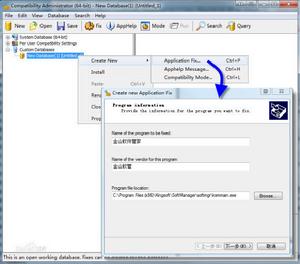 利用微軟ACT添加UAC程式白名單
利用微軟ACT添加UAC程式白名單①安裝工具後,單擊“開始→Microsoft Application Compatibility Toolkit→Compatibility Administrator”打開該工具。單擊工具列上的“New”按鈕,然後右擊“Custom Databases”下的“New Database(1)”出現選單,選擇“Create New”下的“Application Fix…”出現對話框,在“Name of the programto be fixed”和“Name of the vendor for this program”中輸入要加入白名單的軟體名稱,可任意輸入;單擊“Browse…”按鈕選擇程式的執行檔案。
②單擊“下一步”切換視窗,可以為該軟體選擇適合的系統運行環境,在“Additional compatibility modes”選擇“RunAsAdmin”和“RunAslnvoker”兩個選項,連續單擊兩次“下一步”,最後單擊“完成”按鈕返回主界面。
③單擊工具列上的“Save”按鈕,在“Datebase Name”中任意輸入一個檔案名稱,單擊OK後再次輸入任何檔案名稱保存創建的白名單,最後選擇選單“File”下的“Install”將白名單添加到Windows 7的UAC中,此時會出現對話框提示安裝成功。
授權動作
UAC需要授權的動作包括:
* 配置Windows Update
* 增加或刪除 用戶帳戶
* 改變用戶的帳戶類型
* 改變UAC 設定
* 安裝ActiveX
* 安裝或 卸載程式
* 安裝 設備驅動程式
* 設定 家長控制
* 將檔案移動或複製到Program Files或Windows目錄
* 查看其他用戶資料夾
基本上,只要有涉及到訪問系統磁碟的根目錄 (例如 C:\),訪問 Windows 目錄,Windows 系統目錄,Program Files 目錄,訪問 Windows 安全信息以及讀寫系統登錄資料庫 (Registry) 的 程式訪問動作,都會需要通過 UAC 的認證。